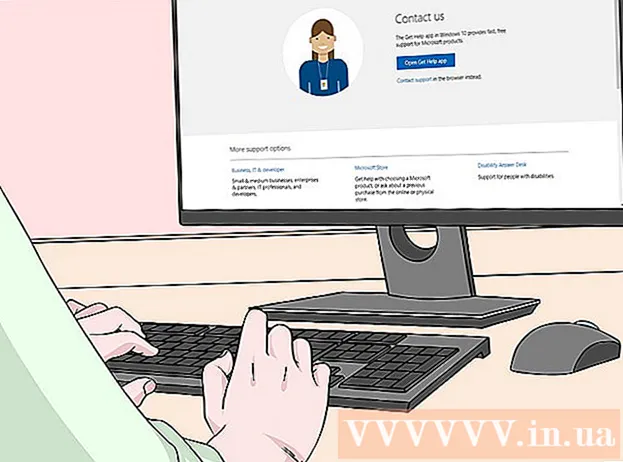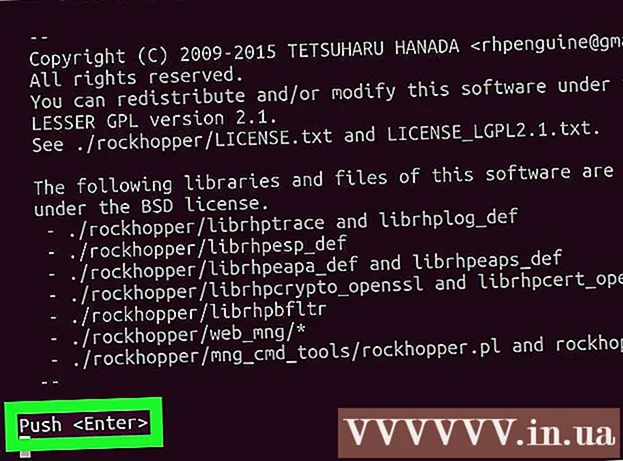Автор:
William Ramirez
Жасалған Күн:
16 Қыркүйек 2021
Жаңарту Күні:
1 Шілде 2024

Мазмұны
Wi-Fi сізді байланыстырады, бірақ нашар қорғалған Wi-Fi сіздің жеке ақпаратыңызға қауіп төндіруі мүмкін. Жеке ақпаратты қорғау үшін маршрутизатордың құпия сөзін жиі өзгертіңіз. Сонымен қатар, құпия сөзді өзгерту желіні күрделі көршілерден қорғауға көмектеседі! Егер сіздің көршілеріңіз сізге қосылса, сіз мұны байқайтын шығарсыз, өйткені сіздің өткізу қабілеттілігіңіз төмендейді - басқаша айтқанда. Бұл мақалада сіз Wi-Fi желісінде парольді өзгертуді үйренесіз.
Қадамдар
 1 Маршрутизатордың конфигурациясын ашыңыз. Мұны браузер көмегімен жасауға болады, егер компьютер желіге қосылған болса. Егер сіз құпия сөзді білмесеңіз және Wi-Fi арқылы конфигурация бетін аша алмасаңыз, Ethernet кабелі арқылы маршрутизаторға тікелей қосылуыңыз қажет. Бұл құпия сөзді қолдану қажеттілігін «айналып өтеді».
1 Маршрутизатордың конфигурациясын ашыңыз. Мұны браузер көмегімен жасауға болады, егер компьютер желіге қосылған болса. Егер сіз құпия сөзді білмесеңіз және Wi-Fi арқылы конфигурация бетін аша алмасаңыз, Ethernet кабелі арқылы маршрутизаторға тікелей қосылуыңыз қажет. Бұл құпия сөзді қолдану қажеттілігін «айналып өтеді». - Маршрутизаторларда келесі адрестер бар: 192.168.1.1, 192.168.0.1, немесе 10.0.1.1 (Apple үшін). Браузердің мекенжай жолағына мекенжайлардың бірін енгізіңіз.
- Егер жоғарыда көрсетілген мекенжайлардың ешқайсысы маршрутизатордың конфигурация бетін ашуға көмектеспесе, Win + R пернелерін басу арқылы пәрмен жолын ашыңыз және пәрменді енгізіңіз. cmd... Осыдан кейін сіз енгізуіңіз керек пәрмен жолы ашылады ipconfig және Enter пернесін басыңыз. Тізімнен белсенді қосылым мен әдепкі шлюз мекенжайын табыңыз. Бұл сіздің маршрутизатордың мекенжайы болады.
- Егер бәрі көмектеспесе, маршрутизатордың әдепкі параметрлерін қалпына келтіру үшін Қалпына келтіру түймесін шамамен 30 секунд басып тұрыңыз. Содан кейін маршрутизатор моделінің әдепкі конфигурация мекенжайын тауып, оны шолғыштың мекенжай жолағына енгізіңіз.
- Кейбір маршрутизаторлар бағдарламалық жасақтамамен келеді (әдетте диск).Егер сіз бұрын маршрутизаторға арналған бағдарламалық жасақтаманы өзіңіз орнатқан болсаңыз, оны браузер интерфейсінің орнына пайдалануға болады.
 2 Пайдаланушы аты мен құпия сөзді енгізіңіз. Кез келген маршрутизатор желі параметрлеріне кірмес бұрын пайдаланушы аты мен құпия сөзді қажет етеді. Егер сіз маршрутизаторды алғаш орнатқанда құпия сөзді өзгертпесеңіз, пайдаланушы аты «әкімші» болуы мүмкін, ал пароль «әкімші» немесе «құпия сөз» болуы мүмкін (тырнақшасыз). Әр түрлі модельдерде әр түрлі құпия сөздер болуы мүмкін, сондықтан кіру туралы нақты ақпаратты білу үшін Интернеттен маршрутизатор үлгісін іздеңіз.
2 Пайдаланушы аты мен құпия сөзді енгізіңіз. Кез келген маршрутизатор желі параметрлеріне кірмес бұрын пайдаланушы аты мен құпия сөзді қажет етеді. Егер сіз маршрутизаторды алғаш орнатқанда құпия сөзді өзгертпесеңіз, пайдаланушы аты «әкімші» болуы мүмкін, ал пароль «әкімші» немесе «құпия сөз» болуы мүмкін (тырнақшасыз). Әр түрлі модельдерде әр түрлі құпия сөздер болуы мүмкін, сондықтан кіру туралы нақты ақпаратты білу үшін Интернеттен маршрутизатор үлгісін іздеңіз. - Егер сіз құпия сөзді ұзақ уақыт өзгертіп, оны ұмытып қалсаңыз немесе сізде басқа біреудің маршрутизаторы болса және оның бұрынғы иесі оны зауыттық параметрлерге қалпына келтірмеген болса, онда Қалпына келтіру түймесін шамамен 30 секунд басып тұрыңыз. Бұл маршрутизаторды әдепкі параметрлерге қайтарады, бұл кіру үшін бастапқы пайдаланушы аты мен парольді енгізуге мүмкіндік береді.
 3 Сымсыз байланыс қойындысын нұқыңыз. Маршрутизатор параметрлері бетіне кіргеннен кейін, «Сымсыз» қойындысын табыңыз. Қойындының нақты атауы өндірушіге байланысты, бірақ көбінесе бұл «Сымсыз» немесе «Сымсыз байланыс параметрлері / орнату».
3 Сымсыз байланыс қойындысын нұқыңыз. Маршрутизатор параметрлері бетіне кіргеннен кейін, «Сымсыз» қойындысын табыңыз. Қойындының нақты атауы өндірушіге байланысты, бірақ көбінесе бұл «Сымсыз» немесе «Сымсыз байланыс параметрлері / орнату». - Егер «Сымсыз» қойындысында бірнеше элементтер болса, «Сымсыз қауіпсіздік» бөлімін ашыңыз.
 4 Құпия сөзді өзгертіңіз. «Құпия сөз», «Құпия сөз тіркесі» немесе «Ортақ кілт» деп аталатын терезені табыңыз. Мұнда сіз жаңа құпия сөзді енгізуіңіз керек. Кейбір маршрутизаторлар үшін оны дұрыс енгізгеніңізге көз жеткізу үшін құпия сөзді екі рет енгізу қажет.
4 Құпия сөзді өзгертіңіз. «Құпия сөз», «Құпия сөз тіркесі» немесе «Ортақ кілт» деп аталатын терезені табыңыз. Мұнда сіз жаңа құпия сөзді енгізуіңіз керек. Кейбір маршрутизаторлар үшін оны дұрыс енгізгеніңізге көз жеткізу үшін құпия сөзді екі рет енгізу қажет. - Күшті пароль ойлап табыңыз, оны болжау қиын, мүмкін болмаса (қайсысы жақсы). Ол жеке нәрсемен байланыстырылмауы керек, «!», «$» Және «#» сияқты көптеген сандар, әр түрлі жағдайлар мен белгілерді қолдану қажет.
- Күрделі пароль сегіз таңбадан қысқа болмауы керек.
 5 Қауіпсіздік түрін тексеріңіз. Сымсыз шифрлаудың үш негізгі түрі бар: WEP, WPA және WPA2. Желінің максималды қауіпсіздігі үшін WPA2 қолданған дұрыс. Ескі маршрутизаторларда WPA2 арқылы қосылуда қиындықтар болуы мүмкін, сондықтан WPA немесе WPA / WPA2 пайдаланыңыз. WEP шифрлауды қолдану ұсынылмайды, себебі оны бұзу өте оңай (WEP паролін 30 минуттан аз уақыт ішінде бұзуға болады).
5 Қауіпсіздік түрін тексеріңіз. Сымсыз шифрлаудың үш негізгі түрі бар: WEP, WPA және WPA2. Желінің максималды қауіпсіздігі үшін WPA2 қолданған дұрыс. Ескі маршрутизаторларда WPA2 арқылы қосылуда қиындықтар болуы мүмкін, сондықтан WPA немесе WPA / WPA2 пайдаланыңыз. WEP шифрлауды қолдану ұсынылмайды, себебі оны бұзу өте оңай (WEP паролін 30 минуттан аз уақыт ішінде бұзуға болады).  6 Желі атауын өзгертіңіз. Параметрлерге кіргеннен кейін, желі атауын өзгертуге уақыт бөлген жөн. Атау жеке ақпаратты қамтымауы керек, себебі ол сіздің желіңіздің ауқымында көрінеді. Атауды өзгерту сіздің желіге қосылғысы келетін адамдарды тоқтатады. Әдепкі желі атауы бар маршрутизаторларды бұзу әлдеқайда жеңіл.
6 Желі атауын өзгертіңіз. Параметрлерге кіргеннен кейін, желі атауын өзгертуге уақыт бөлген жөн. Атау жеке ақпаратты қамтымауы керек, себебі ол сіздің желіңіздің ауқымында көрінеді. Атауды өзгерту сіздің желіге қосылғысы келетін адамдарды тоқтатады. Әдепкі желі атауы бар маршрутизаторларды бұзу әлдеқайда жеңіл.  7 Параметрлерді сақтаңыз. Жаңа құпия сөзді енгізгеннен кейін Қолдану немесе Сақтау түймешігін басыңыз. Түйме әр түрлі маршрутизаторлар үшін әр түрлі орналасқан, бірақ көбінесе ол беттің басында немесе соңында орналасады. Өзгерістер бірнеше секундтан кейін күшіне енеді, оның барысында желіге қосылған құрылғылар ажыратылады.
7 Параметрлерді сақтаңыз. Жаңа құпия сөзді енгізгеннен кейін Қолдану немесе Сақтау түймешігін басыңыз. Түйме әр түрлі маршрутизаторлар үшін әр түрлі орналасқан, бірақ көбінесе ол беттің басында немесе соңында орналасады. Өзгерістер бірнеше секундтан кейін күшіне енеді, оның барысында желіге қосылған құрылғылар ажыратылады. - Параметрлерге өзгерістер енгізгеннен кейін, жаңа құпия сөзді пайдаланып сымсыз желіге қосылуға болады.
Кеңестер
- Желі атауын шын атыңыздан басқа нәрсеге өзгертіңіз. Желіге қол жетімді адамдар оның атын көреді.
Ескертулер
- Құпия сөзіңіз мықты екеніне көз жеткізіңіз. Ешқашан құпия сөздерді пайдаланбаңыз: «құпия сөз», «12345», күндер мен атауларды табуға оңай және маршрутизаторды ешқашан құпия сөзсіз қалдырмаңыз!
Ұқсас мақалалар
- DLink WiFi маршрутизаторында құпия сөзді қалай өзгертуге болады
- Сымсыз желіні қалай құруға болады
- Wi-Fi желісіне парольді қалай қоюға болады
- Сымсыз желінің атауын қалай өзгертуге болады
- Ұмытылған WiFi құпия сөзін қалай табуға болады